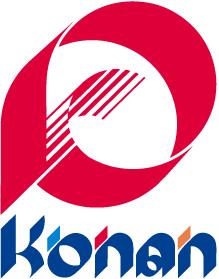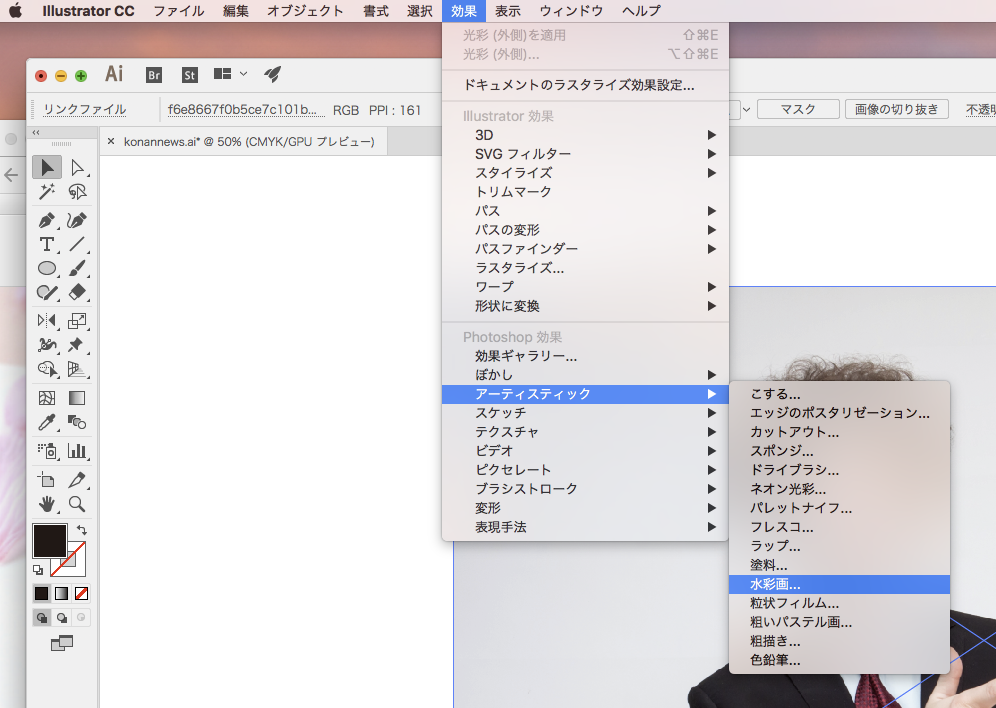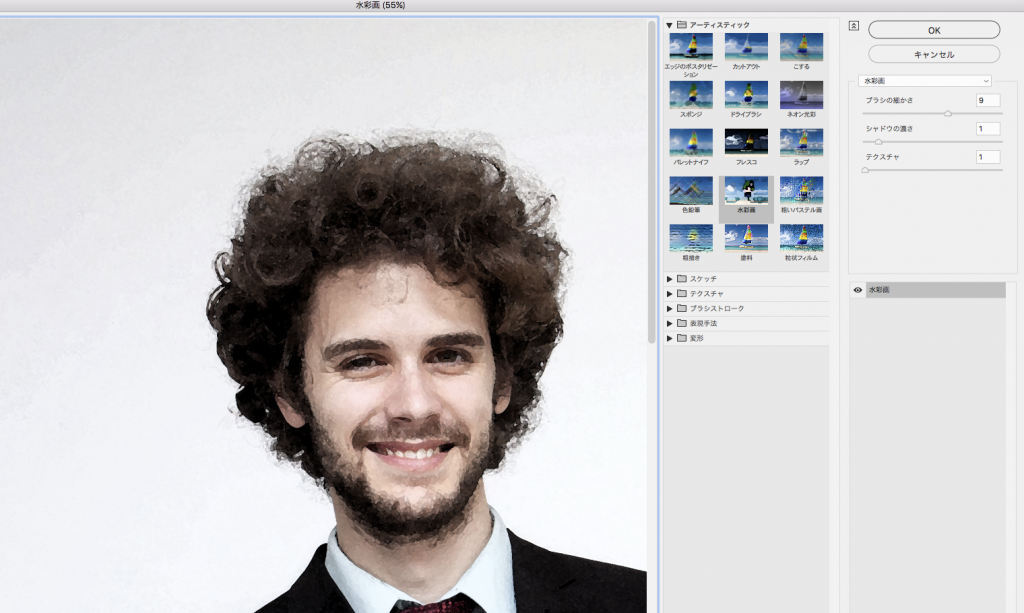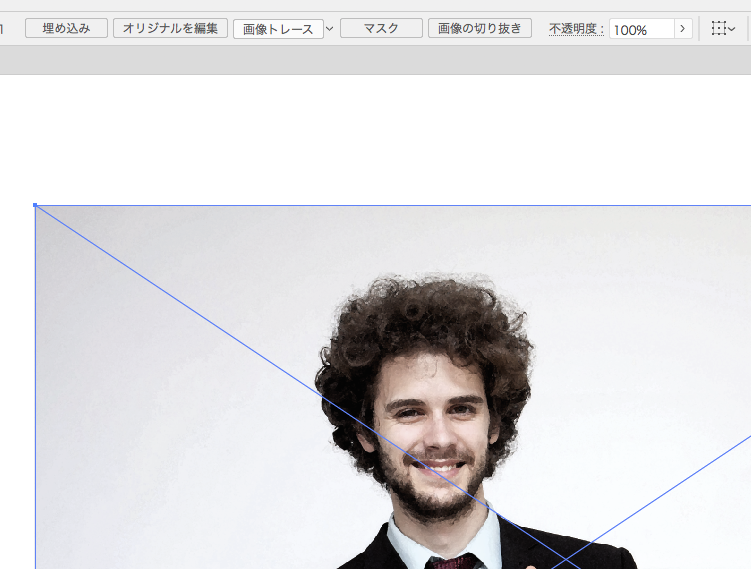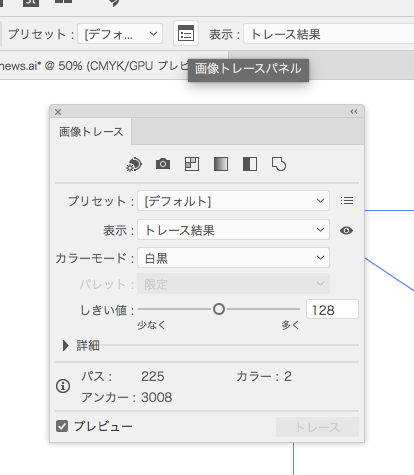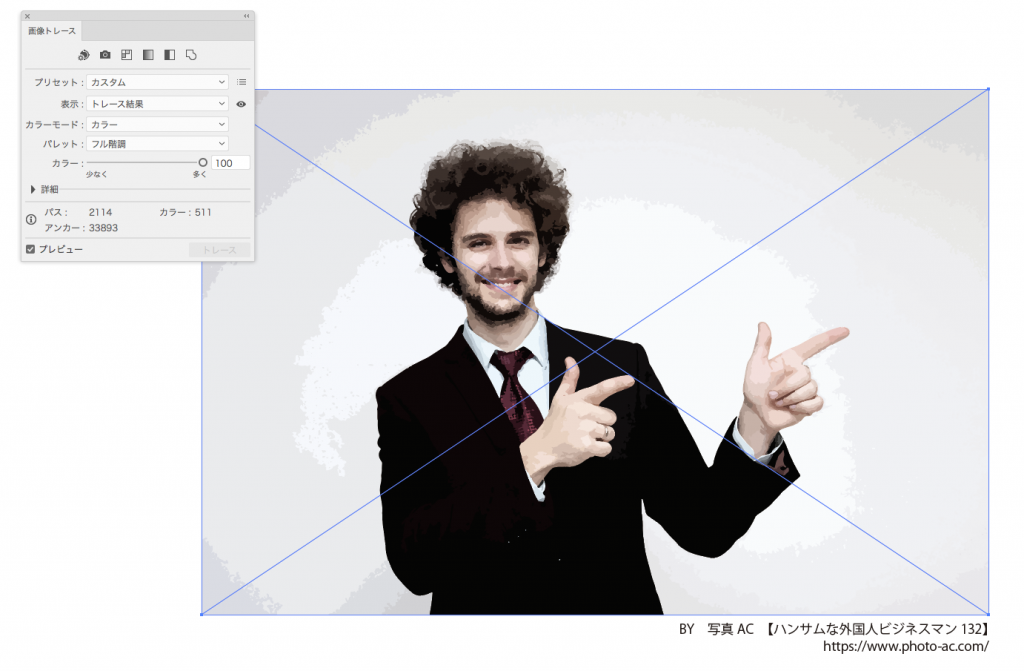【初心者向け】写真をポスター風に加工する方法【Illustrator】
お久しぶりです!たむくまです。
今回はIllustratorで写真の加工をする方法について紹介いたします!
●たとえば「イラストは描けないけれど、フリー素材のイラストじゃつまらない。オリジナル感のあるユニークなものを自分でつくりたい!」という方にぜひ挑戦していただきたい加工方法です。
①はじめに元となる写真を用意して、Illustratorに配置します。
②選択ツール(V)で写真を選択して…
③【効果】→【アーティスティック】→【水彩画…】をクリック。
④するとPhotoshopが開きます。そのまま右上の【OK】をクリック。
⑤写真に水彩画効果がかかり、Illustrator画面に戻ります。
⑥続けて、上部メニューの【画像トレース】のボタンをクリックします。
⑦【OK】をクリック。
⑧突然白黒になります!が、大丈夫です。
⑨上部メニューのアイコンをクリックして【画像トレースパネル】を開きます。
⑩数値やプリセットをカスタマイズして、自分の好みに合わせて調整します。
⑪上部メニューの【拡張】をクリックすると、パス化されます。
⑫人物のまわりの不要なパスを削除します。髪の毛のキワまでしっかり削除するのがポイントです。
⑫加工完了です!水彩風の人物のカットができました。
⑬このカットをたとえばこんな風に使って、面白デザインを楽しんで行きましょう☆
それでは解散します!解散〜!パチパチパチ
デザイン部 田村
2018年3月23日|たむくま日記